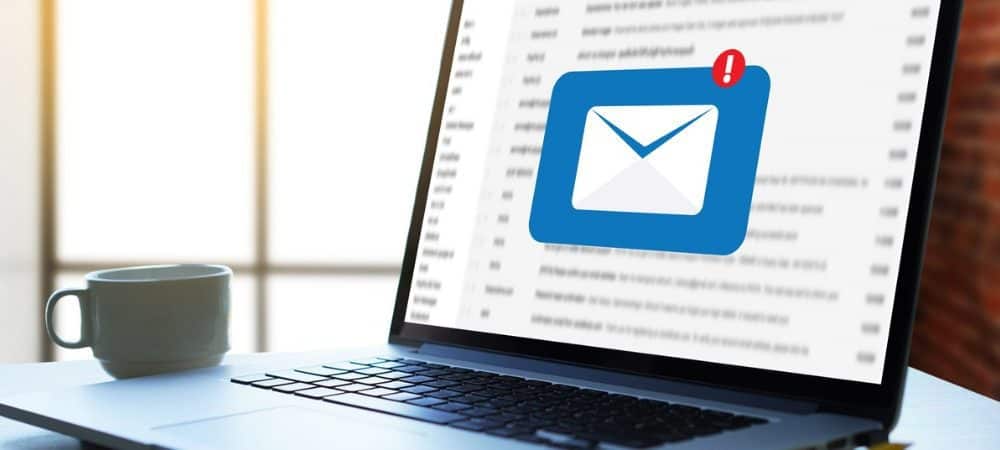Cara Mematikan Waktu Layar di iPhone

Sebagai smartphones semakin pintar, manusia semakin kecanduan perangkat kecil ini. Beberapa orang perlu memeriksa ponsel mereka setiap menit atau lebih atau mereka akan mulai gelisah. Hal terburuk tentang kecanduan ponsel adalah hal itu dapat memengaruhi orang dewasa dan anak-anak.
Namun, jika Anda menggunakan iPhone, ada fitur kecil yang rapi yang disebut Screen Time yang dapat membantu membawa kecanduan ponsel Anda ke tingkat yang dapat dikelola. Jika Anda merasa situasi akhirnya terkendali, sekarang saatnya untuk mematikannya dan melepas ikatan iPhone Anda. Mari kita lihat bagaimana hal itu dilakukan.
Apa itu Layar Waktu dan Bagaimana Cara Kerjanya?
Layar Waktu adalah fitur baru untuk perangkat iOS. Telah diperkenalkan dengan generasi ke-12 AppleSistem operasi seluler. Selain dari iPhone, iPad, dan iPod Touch pengguna dapat menggunakannya juga.
Fitur ini, ketika diaktifkan, memberi tahu Anda berapa banyak waktu yang Anda atau anak Anda habiskan dengan perangkat iOS Anda dan bagaimana Anda menghabiskannya. Anda dapat menggunakannya untuk memantau dan menyesuaikan kebiasaan Anda sendiri atau anak Anda yang berhubungan dengan telepon.
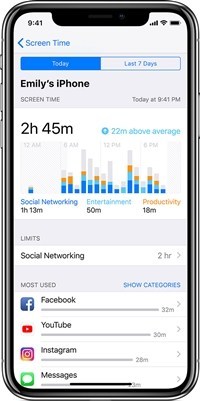
Selain memantau, ini juga memungkinkan Anda membatasi waktu Anda dengan aplikasi atau ponsel / tablet tertentu secara umum. Data penggunaan dikirim dalam bentuk laporan mingguan yang dirinci dan dipecah menjadi berbagai kategori.
Cara Mematikan Waktu Layar
Layar Waktu adalah hal yang hebat jika Anda ingin memperkenalkan beberapa pesanan dan membatasi waktu Anda atau anak Anda di telepon. Namun, jika Anda bosan dengan itu atau Anda menyimpulkan bahwa anak Anda mempelajari pelajarannya, Anda dapat dengan mudah mematikan Waktu Layar. Berikut cara melakukannya di iPhone:
- Buka aplikasi Pengaturan dari layar Beranda iPhone Anda.
- Ketuk tab Waktu Layar di bagian utama menu Pengaturan.
- Geser ke bawah halaman Layar Waktu dan ketuk pada tab Matikan Layar Waktu.
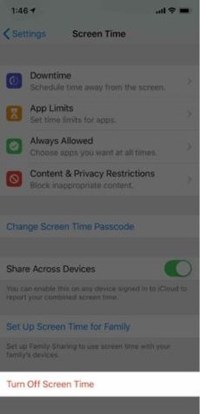
- Ketuk opsi Turn Off Screen Time sekali lagi untuk mengonfirmasi pilihan Anda.
Sekarang karena fitur Waktu Layar telah dinonaktifkan, iPhone Anda tidak akan lagi melacak aktivitas Anda. Demikian juga, itu tidak akan membatasi atau melarang akses lebih lanjut ke jejaring sosial, browser web, YouTube, atau aplikasi dan fitur yang diinstal lainnya.
Ingatlah bahwa ketika fitur Screen Time aktif, perangkat Anda akan menghabiskan baterai lebih cepat dari biasanya. Ini lebih jelas semakin tua perangkat Anda. Jadi jika Anda mencari cara untuk memperpanjang usia baterai Anda, Anda mungkin ingin mempertimbangkan untuk menonaktifkan Waktu Layar.
Cara Menghidupkan Waktu Layar Kembali
Jika Anda berubah pikiran dan memutuskan untuk mengaktifkan kembali fitur Screen Time, Anda dapat melakukannya dalam hitungan detik. Berikut ini cara mengaktifkan kembali fitur praktis ini:
- Luncurkan aplikasi Pengaturan dari layar Beranda iPhone Anda.
- Ketuk pada tab Waktu Layar.
- Setelah tab Waktu Layar terbuka, ketuk opsi Nyalakan Waktu Layar.
- Selanjutnya, ketuk opsi Lanjutkan.
- Akhirnya, pilih perangkat siapa itu. Jika itu milik Anda, pilih Ini iPhone Saya. Jika ini adalah anak Anda, pilih opsi Ini adalah iPhone Anak Saya.
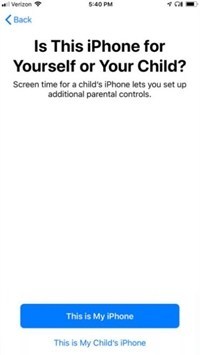
Jika Anda mengaktifkan fitur Screen Time pada perangkat anak Anda, Anda juga dapat membuat pengaturan yang memungkinkan Anda mengontrol dan mengonfigurasi ponsel mereka dari perangkat Anda. Secara default, Anda akan dapat mengontrol pengaturan Screen Screen pada ponsel anak Anda dari ponsel Anda melalui Family Sharing.
CATATAN: Saat mengatur Waktu Layar pada iPhone anak Anda, pilih kode sandi yang berbeda dari kode sandi perangkat Anda. Berikut ini cara mengatur atau mengedit kode sandi di telepon anak:
- Buka aplikasi Pengaturan.
- Pergi ke Layar Waktu.
- Selanjutnya, ketuk nama anak Anda.
- Ketuk Ubah Layar Kode Sandi Waktu untuk mengedit kode sandi. Ketuk pada Kode Matikan Waktu Layar Mati untuk mematikannya sepenuhnya.
- Setelah selesai, Anda harus mengautentikasi perubahan yang Anda buat dengan Touch ID, ID Wajah, atau kode sandi iPhone Anda sendiri.
Cara Menggunakan Waktu Layar
Fitur Layar Waktu baru dapat disesuaikan dalam banyak cara. Anda dapat membatasi situs atau aplikasi tertentu. Anda bahkan dapat menetapkan batas waktu untuk masing-masing dan menetapkan waktu windows siang hari saat aplikasi atau fitur akan tersedia. Berikut ini satu atau dua kata tentang fitur utama Waktu Layar:
- Anda dapat menganggap fitur ini sebagai pengunci. Ketika Anda mengaturnya dan diaktifkan, hanya aplikasi dan panggilan telepon yang dipilih yang akan tetap tersedia bagi pengguna, baik itu Anda sendiri atau anak Anda. Waktu henti berlaku untuk semua perangkat yang diaktifkan. Jangan khawatir karena Anda akan diberi tahu lima menit sebelum Waktu Henti dimulai.
- Batas Aplikasi. Batas aplikasi ada untuk membatasi atau mencegah akses Anda ke aplikasi tertentu. Misalnya, Anda mungkin ingin menyembunyikan aplikasi jejaring sosial dan permainan kasual saat bekerja, hanya menyisakan aplikasi dan fitur terkait bisnis.
- Selalu dibolehkan. Fitur ini memungkinkan Anda memilih aplikasi yang selalu tersedia, bahkan saat Downtime. Misalnya, Anda mungkin ingin meninggalkan WhatsApp atau Messenger setiap saat jika Anda mengharapkan panggilan atau pesan penting. Secara default, pesan, telepon, peta, dan FaceTime tidak dinonaktifkan selama Waktu Henti. Namun, Anda dapat menonaktifkannya jika mau.
- Privasi dan Batasan Konten. Anda dapat melarang perangkat Anda atau anak Anda dari menampilkan jenis konten tertentu. Anda dapat memblokir gambar dan video dewasa, pembelian online, atau unduhan.
Ke Anda
Pernahkah Anda menggunakan Waktu Layar untuk membatasi penggunaan ponsel Anda sendiri atau anak Anda? Apakah ini membantu? Bagikan pengalaman Anda di bagian komentar di bawah.

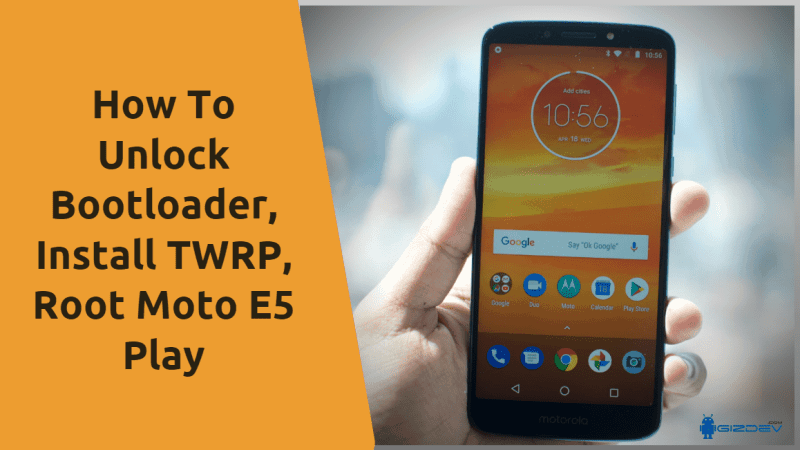
![Memperbarui Galaxy Mini S5570 hingga XWKTU Android 2.3.6 Firmware Resmi [How To Install]](../wp-content/uploads/2019/10/Memperbarui-Galaxy-Mini-S5570-hingga-XWKTU-Android-2.3.6-Firmware-Resmi.jpg)